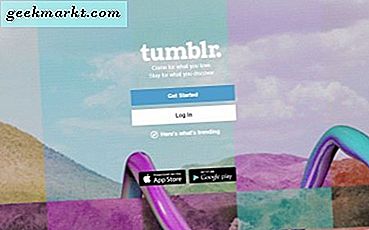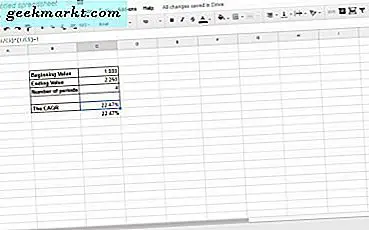
Google Spreadsheets is een webtoepassing met veel financiële functies. Als zodanig kunnen gebruikers van Spreadsheets een breed scala aan investeringsspreadsheets instellen. Het samengestelde jaarlijkse groeipercentage, anders CAGR, is een van de handige formules die Spreadsheets aan hun spreadsheets kunnen toevoegen met of zonder de functies van de toepassing. Met de CAGR-formule kunt u een spreadsheet instellen met de gemiddelde jaarlijkse groei, procentueel, voor een reeks cijfers over meerdere perioden.
De CAGR-formule
De samengestelde jaarlijkse groeisnelheidformule wordt veel gebruikt voor beleggingsanalyse. Spreadsheets bevatten vaak tabellen voor een reeks waarden die u de jaarlijkse groei voor elk cijfer laten zien. Een investering kan bijvoorbeeld in drie afzonderlijke jaren met 23%, 11% en 13% groeien. Wat zou echter het gemiddelde jaarlijkse groeipercentage voor die jaren zijn?
U kunt een gemiddelde procentuele toename voor die waarden vinden door 23%, 11% en 13% bij elkaar op te tellen en ze vervolgens te delen door drie. Dat zou neerkomen op een gemiddelde jaarlijkse groei van 15, 66%. Dit houdt echter geen rekening met de samenstellende effecten van beleggingen. CAGR is een gemiddelde dat ook rekening houdt met het samenstellen, dus percentages zijn niet opgenomen in de formule.
De CAGR-formule is: EV / BV ^ (1 / n) - 1 . EV en BV zijn de begin- en eindwaarden die u vervangt door celverwijzingen. De n in de formule is het aantal tijdsperioden, meestal jaren of maanden.
Hoe u de CAGR-formule toevoegt aan spreadsheets Spreadsheets
Laten we nu de CAGR-formule toevoegen aan een spreadsheet. Bekijk eerst deze rekenmachine die de samengestelde gemiddelde groeisnelheid voor ingevoerde getallen weergeeft. Op die pagina voert u de start- en eindwaarden in samen met het aantal perioden. U kunt exact dezelfde calculator instellen in Spreadsheets.
Open eerst een lege spreadsheet in Spreadsheets. Voer 'Beginwaarde' in cel B3 van het werkblad in. Selecteer B4 en voer 'Eindwaarde' in die cel in. Voer 'Aantal perioden' in cel B5 in en mogelijk moet u de B-kolom een beetje breder maken om in die rijkop te passen. Uw spreadsheet moet overeenkomen met die in de momentopname direct onder.
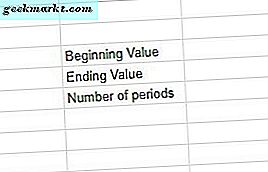
Nu kunt u de CAGR-formule toevoegen aan de spreadsheet. Voer eerst 'De CAGR' in cel B7 in, een andere rijkop. Selecteer C7 en klik binnen de fx-balk. Voer '= (C4 / C3) ^ (1/2) -1' in de fx-balk in en druk op de Return-toets. Cel C7 zal de samengestelde jaarlijkse groeisnelheidformule bevatten zoals getoond in de momentopname direct hieronder.
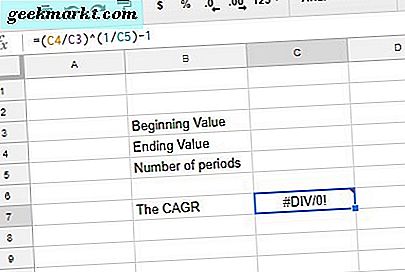
Nu is het tijd om enkele getallen in de spreadsheet in te voeren. Voer '1, 000' in cel C3 in en voer '2.250' in als de eindwaarde in C4. Typ '4' in cel C4 voor het aantal tijdsperioden.
Cel C7 retourneert de waarde 0, 2247448714. Als u die cel naar een percentage wilt converteren, selecteert u C7 en drukt u op de knop Formaat als percentage . De samengestelde jaarlijkse groeisnelheid in C7 zal dan 22, 47% bedragen, zoals hieronder weergegeven.
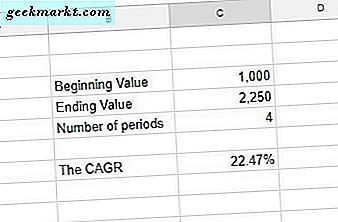
Voeg als laatste een beetje opmaak toe aan de samengestelde jaarlijkse groeipercentagecalculator. Selecteer het celbereik B3: C7 met cursor en druk op de knop Randen op de werkbalk. Selecteer om randen toe te voegen aan alle cellen in de calculator, zoals hieronder.
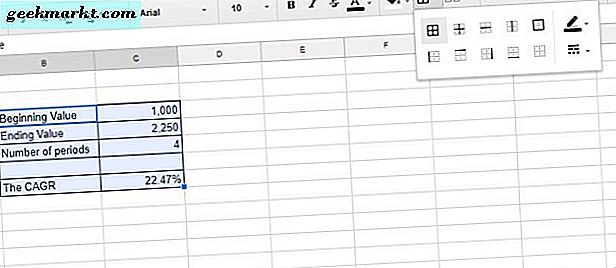
Selecteer de cellen B3: B7 door de cursor erover te slepen. Druk op de knop Vet in de werkbalk. Die optie voegt vetgedrukte tekstopmaak toe aan de kopjes.
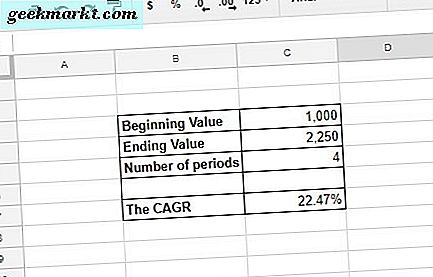
U kunt kleuren toevoegen aan de cellen van de rekenmachine. Selecteer de cellen die u wilt opmaken en klik op de werkbalk Opvulkleur . Dat opent een palet waaruit je nieuwe kleuren kunt kiezen.
De POW-functie
U kunt ook de samengestelde jaarlijkse groeisnelheid berekenen met de functie POW van Bladen. De syntaxis voor die functie is: POW (base, exponent) . Voor de CAGR-formule is de basis de eindwaarde / beginwaarde en de exponent 1 / n.
Selecteer cel C8 in uw spreadsheet. Voer '= POW (C4 / C3, 1 / C5) -1' in de fx-balk in en druk op de Return-toets. Cel C8 zal de CAGR-waarde van 0, 2247448714 omvatten. Converteer de C8-opmaak naar een percentage zoals u deed voor C7. De POW-functiecel bevat nu exact hetzelfde gemeenschappelijke jaarlijkse groeipercentage als C7.
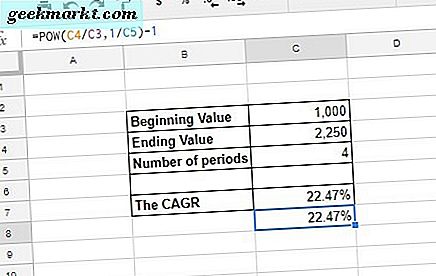
Op die manier kunt u een CAGR-calculator instellen in Spreadsheets met de jaarlijkse groeisnelheidformule en POW-functie. RATE en IRR zijn ook twee andere functies waarmee u het samengestelde jaarlijkse groeipercentage kunt vinden. Raadpleeg deze Tech Junkie-handleiding om de CAGR-formule aan Excel-spreadsheets toe te voegen.